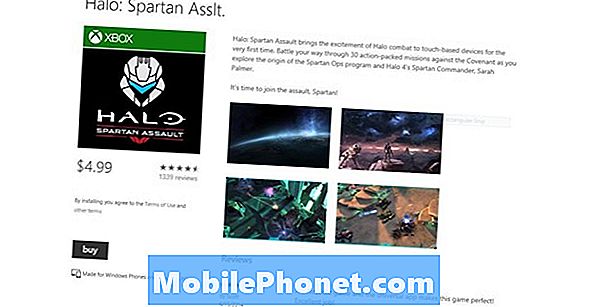Xbox One je več kot le pristojna video igralna konzola. Prvotna vizija, ki jo je Microsoft delil z opazovalci svojega Xbox Revealed dogodka, je glasbo in video zabavo postavil na isto raven kot igre na srečo. Večinoma se vse to zanaša na senzor Kinect 2 za Xbox One in priključek za prehod HDMI, vgrajen v zadnji del konzole. Uporaba glasovnih ukazov omogoča preprosto spreminjanje kanalov na Xbox One, toda kaj, če ste v sobi, kjer je bivanje v tišini nujno? Kaj pa, če morate spremeniti glasnost ali se obrniti na ESPN, ne da bi dosegli krmilnik Xbox One na drugi strani sobe. Tukaj pride Xbox One SmartGlass. Tukaj je, kako uporabiti vaš iPhone za spreminjanje kanalov v vašem Xbox One.

Preden začnemo. Za to potrebujete nekaj različnih stvari.
Najpomembnejša od teh stvari je sama Xbox One. Za uporabo teh televizijskih funkcij boste imeli pravi paket za Xbox One. Natančneje, morali bi kupili paket Xbox One v vrednosti 499 USD ali paket za Xbox One za $ 399 in senzor Kinect 2 posebej. Če nimate nakupa paketa Xbox One v vrednosti 499 $, je to v redu. Microsoft pravi, da načrtuje prodati senzor ločeno na neki točki v prihodnosti. Kljub temu pa še vedno ni jasno, koliko bo sčasoma stalo.
Potrebovali boste tudi uporabniško ime in geslo za Microsoftov račun, s katerim ste nastavili konzolo. Microsoftovi računi se uporabljajo tudi za tablete Windows 8, namizne in prenosne računalnike, Outlook.com in pametne telefone Windows Phone. Če niste popolnoma zaklenjeni iz svojega Microsoftovega računa, ni potrebe po ustvarjanju drugega. Microsoftov račun, ki ga uporabljate v aplikaciji SmartGlass na vašem iPhone-u, mora zagotovo ustrezati Microsoftovemu računu, ki se uporablja na vašem Xbox One.
Nazadnje potrebujete SmartGlass na vašem iPhoneu. Lahko ga prenesete iz iTunes App Store. Je popolnoma brezplačen in ga je izdelal Microsoft, ne pa nekateri izdelovalci aplikacij tretjih oseb, ki jim morda ne morete zaupati. Ta Xbox One mora biti priključen na omrežje, in ne samo vsako omrežje. Xbox One SmartGlass uporabnikom omogoča, da preverijo predstavljene igre in televizijske oddaje. Uporabniki lahko celo preverjajo sporočila v svojem računu Xbox Live, ne glede na to, kje so. Žal vam bo Xbox One SmartGlass omogočil, da spremenite svoj televizijski sprejemnik, zato morate biti povezani v isto omrežje kot Xbox One.
Vzemite iPhone in pojdite na iTunes Store. Dotaknite se povečevalnega stekla, da odprete območje iskanja.

Iskanje Xbox One SmartGlass.

Tapnite Namesti Če želite na vaš račun dodati brezplačno aplikacijo in jo namestiti na vaš iPhone.
Ko je namestitev končana, tapnite Odprto.

Tapnite Prijaviti.

Zdaj vnesite uporabniško ime in geslo za Microsoftov račun v aplikacijo in tapnite Prijaviti. Ponovno se morate vpisati z istim računom Microsoft, ki je priložen računu Xbox Live in Xbox One.

Xbox One SmartGlass se bo zdaj samodejno povezal z Xbox One, ki je v vašem omrežju.
Ko ste uspešno prijavljeni, vas bo pozdravil domači zaslon. Začetni zaslon omogoča hitro potopitev in uporabo aplikacij, ki jih uporabljate. Tudi tukaj so prikazane video igre, na primer, jutri sem gledal televizijo, zato je to največja ploščica za prikaz na zaslonu. Z dotikom na katero koli ikono se ta aplikacija samodejno odpre na vaši konzoli. Dotaknite se gumba v levo roko vogal zaslona, da razkrije meni Xbox One SmartGlass.

Iz menija Xbox One SmartGlass tapnite OneGuide.
Takoj bo aplikacija Xbox One SmartGlass sinhronizirala vaše televizijske sezname in priljubljene iz vašega Xbox One. Prvi zaslon, ki ga boste našli, je celoten pogled vodnika. To je celoten seznam vseh oddaj, ki se oddajajo po vrstnem redu kanala, na katerem so. Dotaknite se puščice, obrnjene v desno, da si ogledate priljubljene kanale, če ste jih določili. Znova se dotaknite puščice, obrnjene v desno, da si ogledate seznam kanalov aplikacij, ki jih ustvarjajo aplikacije za videoposnetke, nameščene v vaši konzoli. Pritisnite puščico še enkrat, da se prikaže seznam nedavnih kanalov.
Kadarkoli lahko spremenite kanal na nekaj, kar želite gledati, tako da ga tapnete. Odvisno od tega, ali ste pravilno vnesli vse informacije o napravi, univerzalni daljinski upravljalnik, ki vam omogoča, da spremenite kanal neposredno na kabelski omarici ali gledate vsebino DVR-ja tudi tukaj, v Xbox One SmartGlass.
Zabavajte se s spreminjanjem kanalov z aplikacijo Xbox One SmartGlass. Privzeto bo aplikacija upoštevala nastavitve zaklepnega zaslona, ki bi jih imel vaš iPhone. Vaš iPhone bo na primer še vedno zaklenjen, če aplikacije Xbox One SmartGlass ne uporabljate dlje časa. To lahko preglasite in spremenite stari iPhone v univerzalni daljinski upravljalnik, tako da se v meniju Nastavitve izberete v meniju Xbox One SmartGlass.